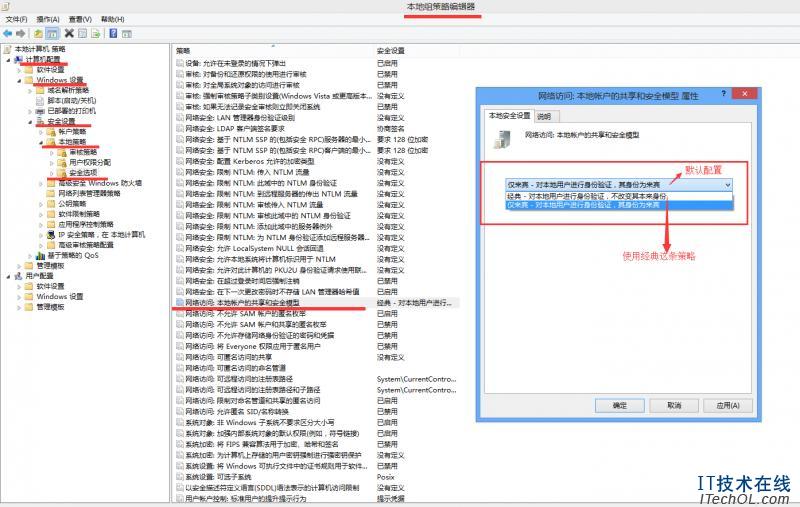遠端win10系統桌面時提示憑證不工作問題的終極解決辦法
環境說明
遠端辦公電腦(放置於公司、自用辦公電腦、win8系統)
遠端連線客戶機(放置於家中、家庭日常所用、win8系統)
故障現象
最近在使用遠端桌面連線公司的辦公電腦時,突然發現win8系統總是無法連線成功,提示“你的憑證不工作”,使用其他人的win7的連線也是出現這個問題。
有問題上百度,可百度好久發現千篇一律的做法基本如下所示
一,策略修改法,
1、在“開始”視窗執行gpedit.msc,進入計算機配置->管理模板->系統->憑據分配->允許分配儲存的憑據用於僅NTLM伺服器身份驗證,雙擊開啟,選擇“已啟用”->單擊“顯示”輸入“TERMSRV/*”,點確定後退出。
2,在“開始”視窗執行命令“gpupdate /force”立即生效或重啟電腦。
經測試,此方法對我的情況無效。
二,新增憑據:
1、進入“控制面板”->“憑據管理器”->“新增Windows憑據”->輸入 要登入的伺服器的IP地址、使用者名稱、密碼,點確定退出。
經測試,此方法對我的情況無效。
無論怎麼嘗試都無效,因此斷定問題不在客戶機電腦,而是公司那臺辦公電腦的某些設定不對,想想最近對辦公電腦做過哪些操作,還真是做過一些操作(前幾天因公司電腦突然變得奇慢無比,自己做過優化,優化後速度很快了)現在無法確定是否跟電腦優化有關,無奈之下只能死馬當活馬醫了,搞不好大不了重灌系統。
開啟本地組策略編輯器,看下有關係統安全設定的選項,看看是否有什麼限制,多次嘗試中,發現瞭解決方法,整理步驟如下:
開始-->執行->gpedit.msc->計算機配置->Windows設定->安全設定->本地策略->安全選項->網路訪問:本地帳戶的共享和安全模型。
修改為使用經典模式,如下圖示
儲存後,再次連線,即刻生效!!